Linux で MySQL データベースを安全に構成する方法
この記事の内容は、Linux で Mysql データベースを安全に設定する方法を紹介するものです。一定の参考値があります。必要な友人は参考にしてください。お役に立てれば幸いです。
ディレクトリ:
1. mysql 管理者アカウント root のパスワードを変更します ( 2 方法)
2.mysql 管理者アカウント root を変更します
## 3 .Mysql 管理者 root アカウントのパスワードを忘れた場合の解決策 (2 つの方法)
4.データベース ユーザーの作成 (3 つの方法)
5.mysql データベース権限管理
ローカル権限
ネットワーク権限
# 権限の取り消しユーザーの削除
## 1. mysql 管理者アカウント root
# のパスワードを変更します。
方法 1: シェル コマンドmysqladmin -u root -p password "123"
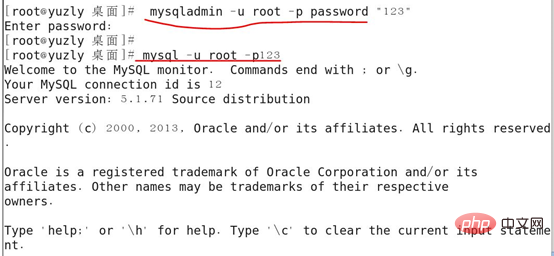 2.パスワードが保存されているテーブルを表示します
2.パスワードが保存されているテーブルを表示します
#方法 2: mysql データベース コマンド
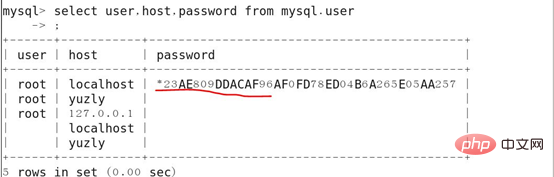
mysql>use mysql;
mysql>update user set password=password('123') where user='root' and host='localhost';
mysql> FLUSH PRIVILEGES; #刷新
パスワードの変更が成功したかどうかをテストします
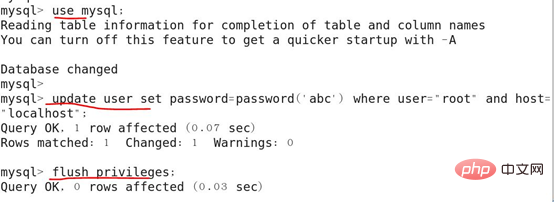
#2. mysql 管理者アカウント root を変更します
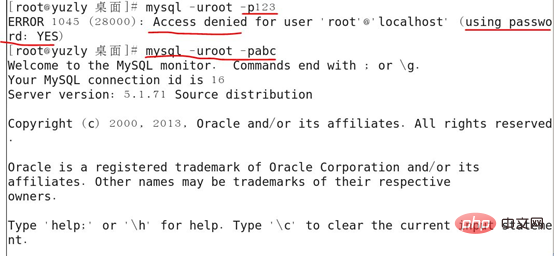
##update mysql.user set user="admin" where user="root" and host="localhost";
flush privileges;
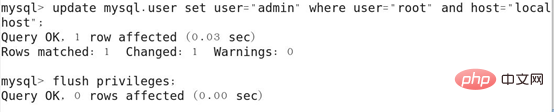 3. Mysql管理者のrootアカウントのパスワードを忘れました
3. Mysql管理者のrootアカウントのパスワードを忘れました
方法 1: 
#killall -TERM mysqld
mysqld_safe --skip-grant-tables &
mysql -u admin
mysql>update user set password=password('123456') where user='admin' and host='localhost';
mysql> FLUSH PRIVILEGES;
MySQL> quit
##新しいパスワードを設定して更新します
テスト、mysqld サービスを再起動し、新しいパスワードでログインします
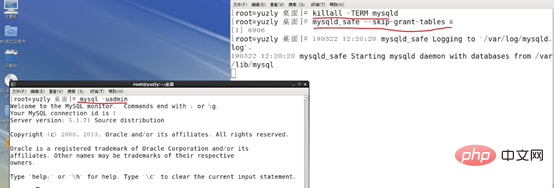
方法 2:

[Mysqld] の下に追加:
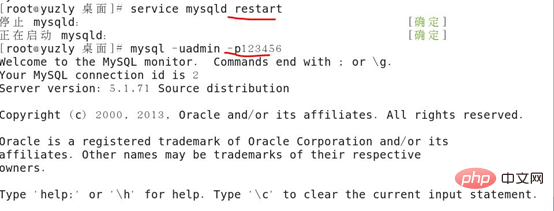
skip-grant-tables
MySQL サービスを再起動
mysql -u root mysql>update user set password=password('123') where user='admin' and host='localhost'; mysql> FLUSH PRIVILEGES; MySQL> quit
再起動します。 MySQL、新しいパスワードを使用してログインします
テスト
/etc/my.cnf を変更します 削除Skip- Grant-tables
MySQL を再起動し、新しいパスワードでログインします
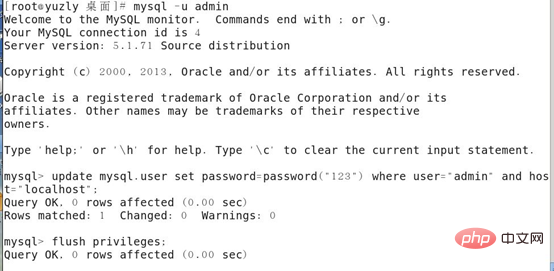
4. データベース ユーザーの作成
#方法 1:
INSERT INTO user(host, user, password, select_priv, insert_priv, update_priv) VALUES ('localhost', 'yuzly', PASSWORD('yuzly'), 'Y', 'Y', 'Y');
#方法 2: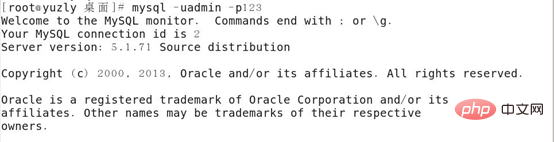
CREATE USER 'user1'@'localhost' IDENTIFIED BY 'yuzly';
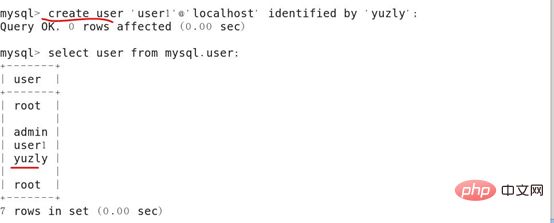
方法三:通过新用户授权创建数据库用户
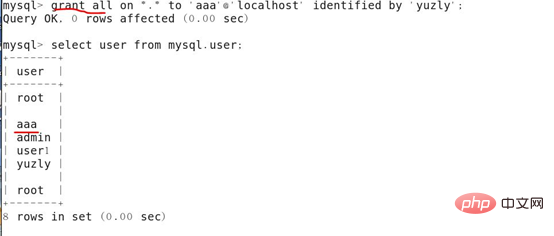
五、权限管理
本地权限
1.创建一个zhang用户,只给select权限,然后查看权限
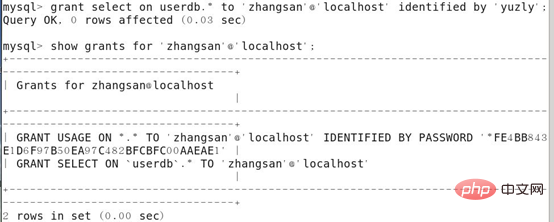
2.登录zhang用户,mysql -uzhang -pyuzly测试,创建一个表,下图显示被拒绝,当前账户没有create权限

3.登录管理员账户,给zhangsan账户添加create权限
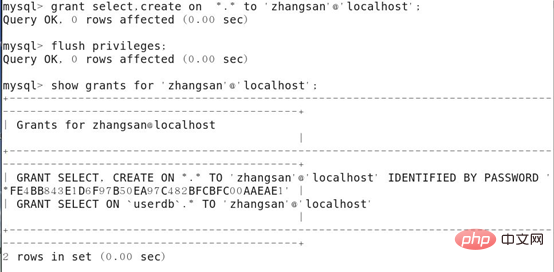
4.重新登录zhangsan账户,测试是否具有create权限,下图说明具有create权限

5.插入一条数据,下图提示没有insert权限

6.登录管理员账户,给zhangsan账户添加insert权限

7.重新登录zhangsan账户,测试是否具有insert权限,下图说明具有insert权限
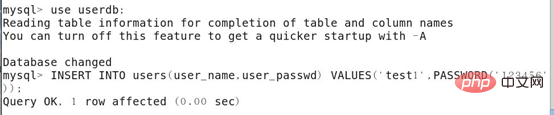
8.创建的新用户,默认没有任何权限,下图可以看到创建的用户默认是没有任何权限的
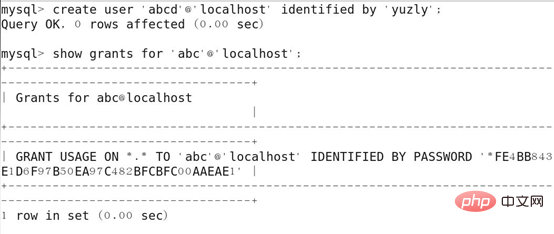
9.登录新创建的用户mysql -uabcd -pyuzly,测试,下图可以看到abcd没有select等权限,用show只能查看mysql系统自带的东西,别的用户创建的数据库等看不到
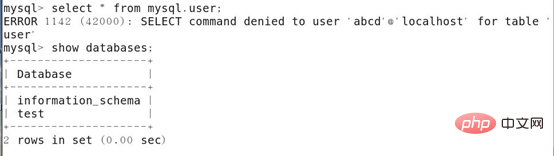
远程连接权限
1.创建一个账户,赋予远程登录权限
grant all on userdb.* to 'abc'@'10.10.10.200' identified by 'yuzly';
flush privileges;
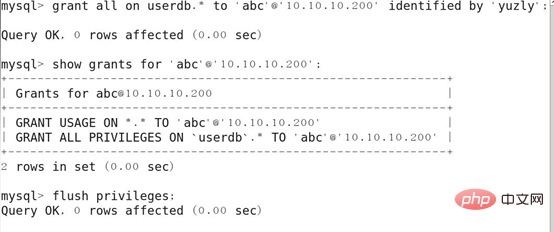
2.测试,从另一台Linux的Mysql客户端登录验证
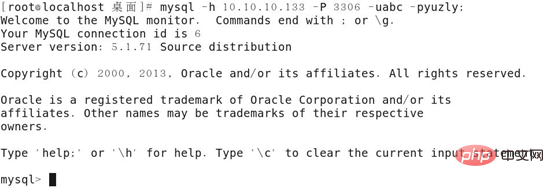
3.下图可以看到,abc用户对userdb数据库具有任何权限,但对别的数据库没有任何权限,例如mysql.user
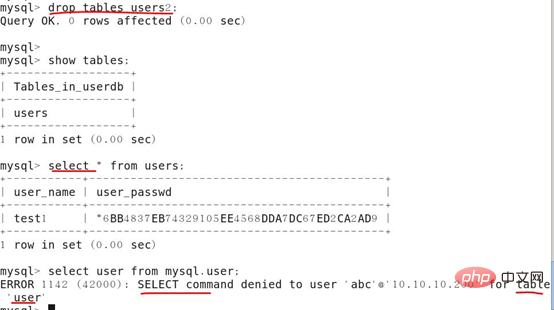
4.远程连接限制一个网段
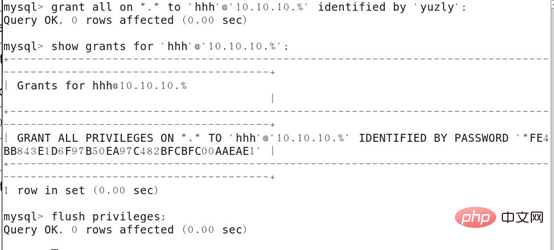
5.测试

撤销权限
revoke all on userdb.* from 'zhangsan'@'localhost';
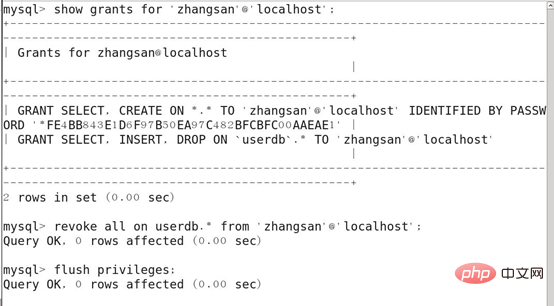
测试,撤消zhangsan账户的权限是否生效
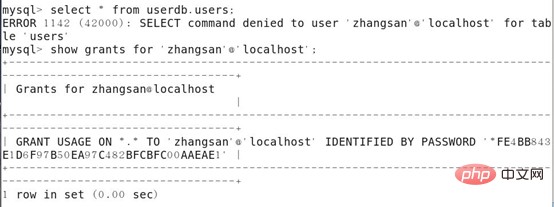
删除账户
delete from mysql.user where user="aaa" and host="localhost";
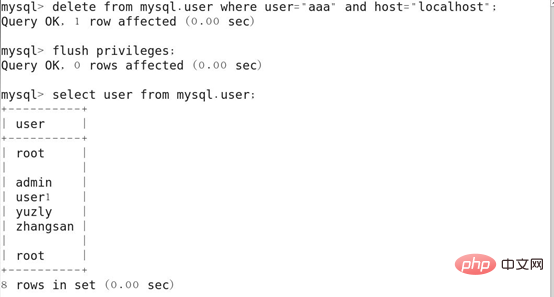
相关视频教程推荐:《MySQL教程》
以上就是本篇文章的全部内容,希望能对大家的学习有所帮助。更多精彩内容大家可以关注php中文网相关教程栏目!!!
以上がLinux で MySQL データベースを安全に構成する方法の詳細内容です。詳細については、PHP 中国語 Web サイトの他の関連記事を参照してください。

ホットAIツール

Undresser.AI Undress
リアルなヌード写真を作成する AI 搭載アプリ

AI Clothes Remover
写真から衣服を削除するオンライン AI ツール。

Undress AI Tool
脱衣画像を無料で

Clothoff.io
AI衣類リムーバー

AI Hentai Generator
AIヘンタイを無料で生成します。

人気の記事

ホットツール

メモ帳++7.3.1
使いやすく無料のコードエディター

SublimeText3 中国語版
中国語版、とても使いやすい

ゼンドスタジオ 13.0.1
強力な PHP 統合開発環境

ドリームウィーバー CS6
ビジュアル Web 開発ツール

SublimeText3 Mac版
神レベルのコード編集ソフト(SublimeText3)

ホットトピック
 7514
7514
 15
15
 1378
1378
 52
52
 79
79
 11
11
 19
19
 64
64
 Apache80ポートが占有されている場合はどうすればよいですか
Apr 13, 2025 pm 01:24 PM
Apache80ポートが占有されている場合はどうすればよいですか
Apr 13, 2025 pm 01:24 PM
Apache 80ポートが占有されている場合、ソリューションは次のとおりです。ポートを占有するプロセスを見つけて閉じます。ファイアウォールの設定を確認して、Apacheがブロックされていないことを確認してください。上記の方法が機能しない場合は、Apacheを再構成して別のポートを使用してください。 Apacheサービスを再起動します。
 Apacheサーバーを再起動する方法
Apr 13, 2025 pm 01:12 PM
Apacheサーバーを再起動する方法
Apr 13, 2025 pm 01:12 PM
Apacheサーバーを再起動するには、次の手順に従ってください。Linux/MacOS:sudo systemctl restart apache2を実行します。 Windows:Net Stop apache2.4を実行し、ネット開始apache2.4を実行します。 Netstat -A |を実行しますサーバーのステータスを確認するには、STR 80を見つけます。
 Apacheを開始できない問題を解決する方法
Apr 13, 2025 pm 01:21 PM
Apacheを開始できない問題を解決する方法
Apr 13, 2025 pm 01:21 PM
Apacheは、次の理由で起動できません。構成ファイル構文エラー。他のアプリケーションポートとの競合。権限の問題。メモリから。デッドロックを処理します。デーモン障害。 Selinux許可の問題。ファイアウォールの問題。ソフトウェアの競合。
 インターネットはLinuxで実行されますか?
Apr 14, 2025 am 12:03 AM
インターネットはLinuxで実行されますか?
Apr 14, 2025 am 12:03 AM
インターネットは単一のオペレーティングシステムに依存していませんが、Linuxはその上で重要な役割を果たしています。 Linuxは、サーバーやネットワークデバイスで広く使用されており、安定性、セキュリティ、スケーラビリティに人気があります。
 Nginxが起動されているかどうかを確認する方法は?
Apr 14, 2025 pm 12:48 PM
Nginxが起動されているかどうかを確認する方法は?
Apr 14, 2025 pm 12:48 PM
Linuxでは、次のコマンドを使用して、nginxが起動されるかどうかを確認します。SystemCTLステータスNGINXコマンド出力に基づいて、「アクティブ:アクティブ(実行)」が表示された場合、NGINXが開始されます。 「アクティブ:非アクティブ(dead)」が表示されると、nginxが停止します。
 Linuxでnginxを開始する方法
Apr 14, 2025 pm 12:51 PM
Linuxでnginxを開始する方法
Apr 14, 2025 pm 12:51 PM
Linuxでnginxを開始する手順:nginxがインストールされているかどうかを確認します。 systemctlを使用して、nginxを開始してnginxサービスを開始します。 SystemCTLを使用して、NGINXがシステムスタートアップでNGINXの自動起動を有効にすることができます。 SystemCTLステータスNGINXを使用して、スタートアップが成功していることを確認します。 Webブラウザのhttp:// localhostにアクセスして、デフォルトのウェルカムページを表示します。
 nginx403エラーを解く方法
Apr 14, 2025 pm 12:54 PM
nginx403エラーを解く方法
Apr 14, 2025 pm 12:54 PM
サーバーには、要求されたリソースにアクセスする許可がなく、NGINX 403エラーが発生します。ソリューションには以下が含まれます。ファイル許可を確認します。 .htaccess構成を確認してください。 nginx構成を確認してください。 SELINUXアクセス許可を構成します。ファイアウォールルールを確認してください。ブラウザの問題、サーバーの障害、その他の可能なエラーなど、他の原因をトラブルシューティングします。
 Nginxが開始されるかどうかを確認する方法
Apr 14, 2025 pm 01:03 PM
Nginxが開始されるかどうかを確認する方法
Apr 14, 2025 pm 01:03 PM
nginxが開始されるかどうかを確認する方法:1。コマンドラインを使用します:SystemCTLステータスnginx(Linux/unix)、netstat -ano | FindStr 80(Windows); 2。ポート80が開いているかどうかを確認します。 3.システムログのnginx起動メッセージを確認します。 4. Nagios、Zabbix、Icingaなどのサードパーティツールを使用します。




